Dodaj załącznik do innego elementu workflow
Akcja pozwala dołączać załącznik pochodzący z bieżącego elementu do innego elementu, w tym należącego do odmiennego obiegu lub procesu. Konfiguracja akcji wiąże się z określeniem elementu docelowego i wskazaniem co najmniej jednego załącznika, który będzie do niego dołączany.
Element
Zakładka wskazać element, do którego dołączany będzie załącznik.
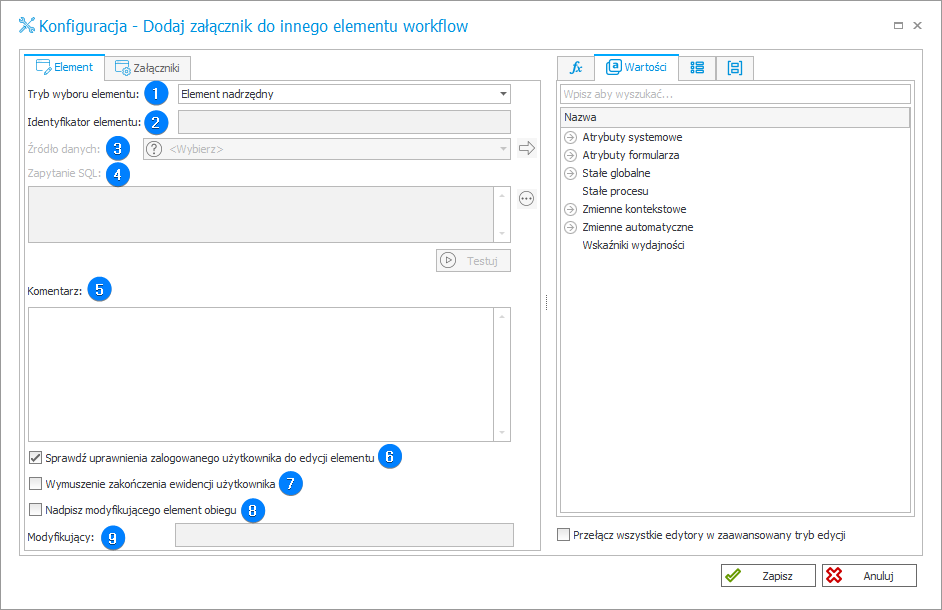
1. Tryb wyboru elementu
Tryb wyboru elementów obiegu, do którego zostanie dołączony załącznik. Dostępne opcje:
- Element nadrzędny – gdy akcja zostanie wywołana z poziomu elementu obiegu, załącznik zostanie dodany do jego elementu nadrzędnego;
- Wartość atrybutu – w przypadku wybrania tej opcji, pole Identyfikator elementu staje się aktywne i należy w nim wprowadzić zmienną, która odwołuje się do atrybutu zawierającego ID elementu;
- Zapytanie SQL – element docelowy wybierany jest na podstawie zapytania SQL. Zapytanie powinno zwracać jedną kolumnę zawierającą ID docelowych elementów. Zapytanie może zwracać wiele wierszy.
2. Identyfikator elementu
Pole aktywne po wybraniu opcji Wartość atrybutu (Tryb wyboru elementu). W polu należy wprowadzić zmienną, która odwołuje się do atrybutu zawierającego ID elementu. Element, do którego zostanie dodany załącznik, wybierany jest na podstawie wartości (tj. identyfikatora) tego atrybutu.
3. Źródło danych
Pole aktywne w przypadku wybrania opcji Zapytanie SQL (Tryb wyboru elementu). Użytkownik może wskazać konkretne źródło danych, korzystając z drzewa wyboru widocznego po rozwinięciu listy.
4. Zapytanie SQL
Pole aktywne po wybraniu opcji Zapytanie SQL (Tryb wyboru elementu) i wskazaniu konkretnego źródła danych. Użytkownik może w nim zdefiniować zapytanie SQL, za pomocą którego wybrany zostanie konkretny element.
5. Komentarz
Pole tekstowe, w którym użytkownik może wstawić opcjonalny komentarz. Komentarz taki zostanie dodany do elementu, do którego zostanie dodany załącznik.
6. Sprawdź uprawnienia zalogowanego użytkownika do edycji elementu
Po zaznaczeniu przycisku wyboru system sprawdza uprawnienia użytkownika, w kontekście którego uruchamiana jest akcja, do elementu docelowego (do którego ma zostać dodany załącznik). Jeżeli użytkownik nie posiada stosownych uprawnień, akcje nie jest wykonywana, a w dzienniku zdarzeń rejestrowana jest informacja o odpowiednim błędzie. (Przycisk jest domyślnie zaznaczony).
7. Wymuszenie zakończenia ewidencji użytkownika
W przypadku przetwarzania elementu, który został wyewidencjonowany przez innego użytkownika, zaznaczenie przycisku wyboru spowoduje odebranie takiemu użytkownikowi możliwości edycji oraz wykonanie akcji. Jeżeli przycisk nie został zaznaczony, a element docelowy (do którego ma zostać dodany załącznik) jest edytowany przez innego użytkownika, akcja nie zostanie wykonana.
8. Nadpisz modyfikującego element obiegu
Zaznaczenie przycisku powoduje nadpisanie informacji o osobie modyfikującej element obiegu w Historii elementu.
9. Modyfikujący
Pole staje się aktywne po wybraniu przycisku wyboru Nadpisz modyfikującego element obiegu. W polu można określi�ć osobę lub grupę, która ma zostać wskazana w Historii elementu jako odpowiedzialna za zmodyfikowanie elementu.
Załącznik
Zakładka umożliwia wskazanie załącznika, który będzie przetwarzany przez akcję.
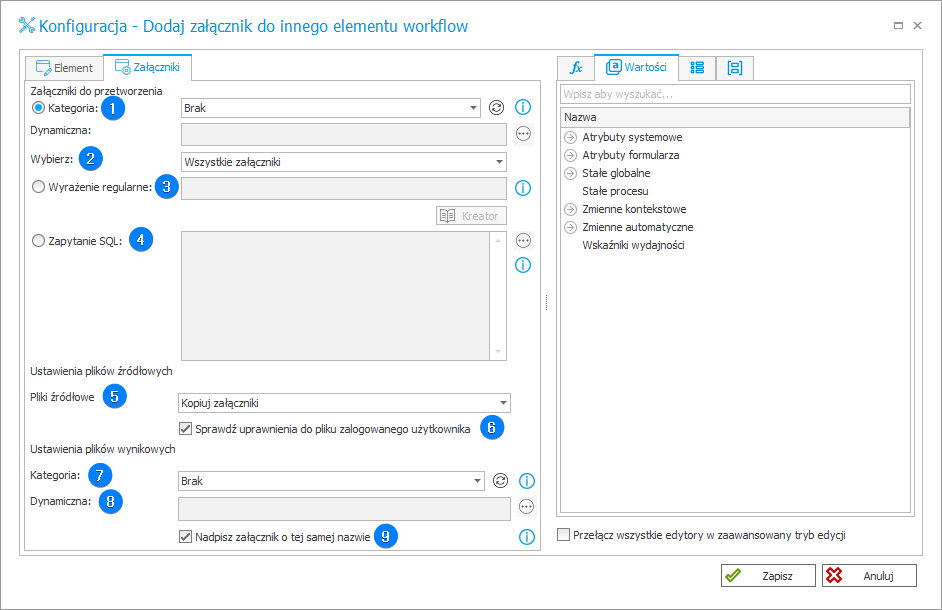
1. Kategoria
Pole pozwala wskazać kategorię, w której wyszukiwane są załączniki. Poza kategoriami zdefiniowanymi w konfiguracji procesu przez projektanta dostępne są opcje wbudowane:
- Wszystkie – przeszukiwane są załączniki we wszystkich kategoriach;
- Dynamiczna – opcja pozwala skonstruować kategorię dynamicznie (za pomocą zmiennych z edytora) lub wpisać ją ręcznie. Dopuszczalny jest format „ID#Nazwa” lub „ID”. Załączniki należące do wskazanej kategorii wybierane są w oparciu o „ID”. Jeśli wyszukiwanie w oparciu o ID nie zwróci żadnych wyników, wówczas wprowadzona fraza będzie traktowana jako nazwa niestandardowej kategorii załącznika (kategorii spoza źródła) i zwrócone zostaną załączniki należące do tej kategorii;
- Brak – przeszukiwane są załączniki nieposiadające przypisanej kategorii.
2. Wybierz
Lista rozwijana umożliwia wskazanie, jakie załączniki mają zostać przetworzone w wyniku działania akcji. Użytkownik ma możliwość wybrania wszystkich załączników (opcja Wszystkie załączniki) bądź wskazania wyłącznie najstarszego lub najnowszego załącznika (odpowiednio Tylko najstarszy załącznik i Tylko najnowszy załącznik).
3. Wyrażenie regularne
Użytkownik może zdefiniować w tym miejscu wyrażenie regularne, za pomocą którego będą wybierane załączniki. Do tworzenia wyrażenia można użyć kreatora RegExLib, naciskając przycisk Kreator widoczny poniżej pola.
4. Zapytanie SQL
Wybranie opcji powoduje, że załączniki do przetworzenia są wybierane na podstawie zapytania SQL. Zapytanie powinno zwrócić listę ID załączników z tabeli „WFDataAttachmets”.
5. Pliki źródłowe
Pole umożliwia określenie, co się stanie z plikami źródłowymi, gdy już zostaną dodane do docelowego elementu workflow. Dostępne opcje:
- Kopiuj załączniki – załączniki zostaną dodane do docelowego elementu obiegu, pozostaną również w elemencie źródłowym,
- Przenieś załączniki – załączniki zostaną dodane do docelowego elementu obiegu, a po dodaniu zostaną usunięte z elementu źródłowego.
6. Sprawdź uprawnienia do pliku zalogowanego użytkownika
Po zaznaczeniu przycisku wyboru załącznik nie zostanie dodany do elementu obiegu, jeżeli zalogowany użytkownik nie posiada uprawnień do plików źródłowych.
7. Kategoria
Kategoria, do jakiej zostaną przyporządkowane pliki po dodaniu do elementu obiegu:
- Dynamiczna – po wybraniu tej opcji możliwe jest ręczne wprowadzenie kategorii, do której zostanie przyporządkowany załącznik;
- Brak – po dodaniu załącznik nie będzie należał do żadnej kategorii.
8. Dynamiczna
Pole aktywne po wybraniu opcji Dynamiczna w polu Kategoria. Możliwe jest określenie kategorii załącznika w sposób dynamiczny, tj. za pomocą zmiennych edytora, lub manualne jej zdefiniowanie.
9. Nadpisz załącznik o tej samej nazwie
W przypadku zaznaczenia opcji nadpisywania załącznika o tej samej nazwie, kategoria pliku wybrana w konfiguracji akcji będzie ignorowana. Nadpisany plik pozostanie w tej samej kategorii, do której była przypisana jego poprzednia wersja. Powstanie nowa wersja historyczna pliku.